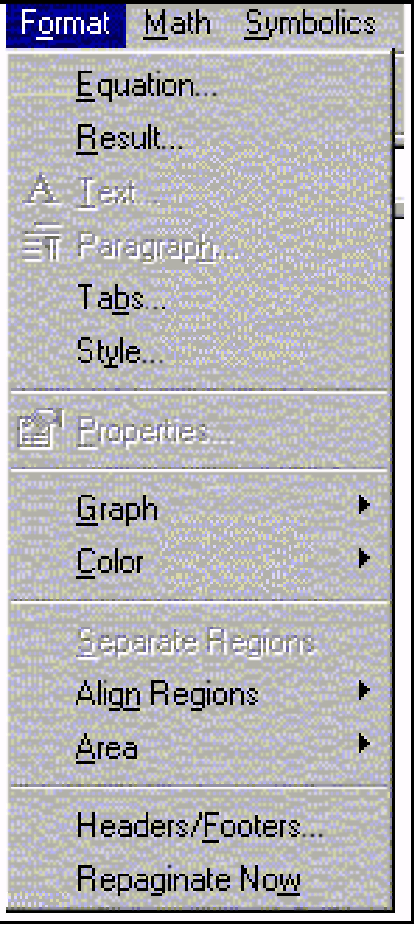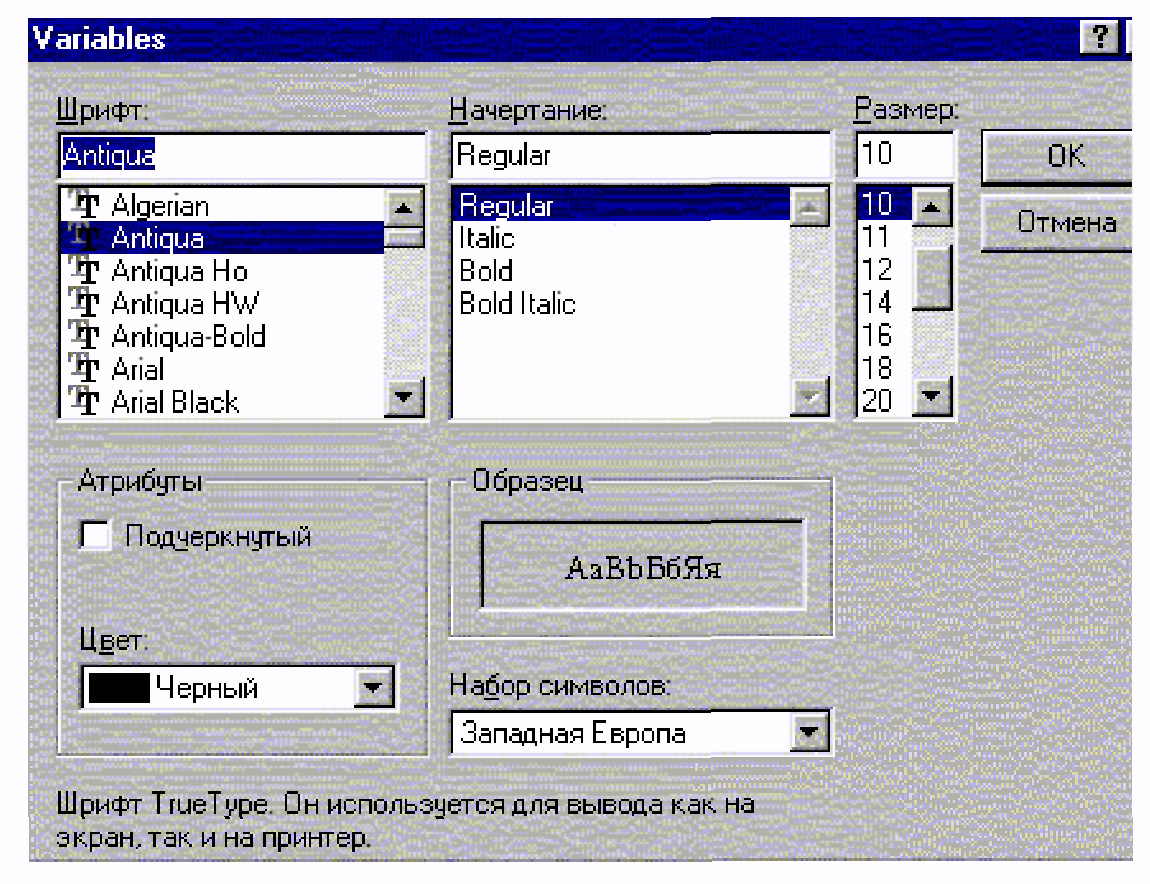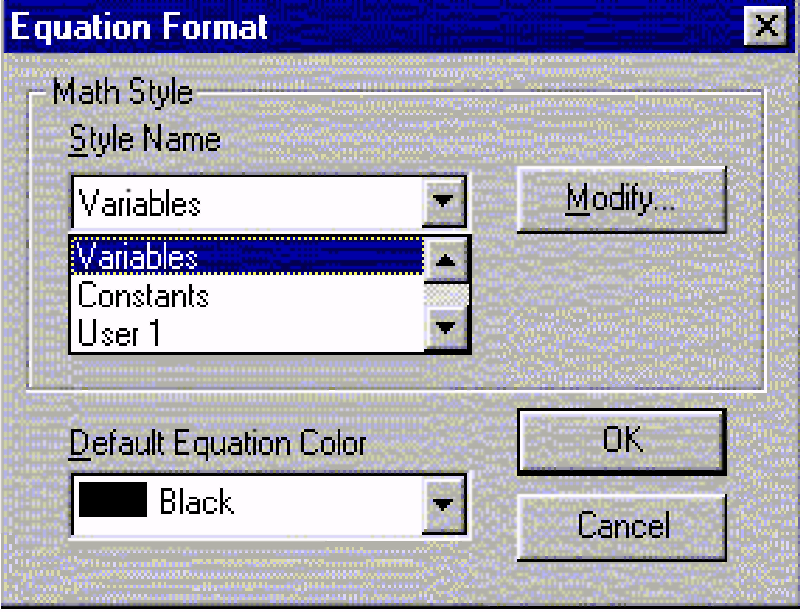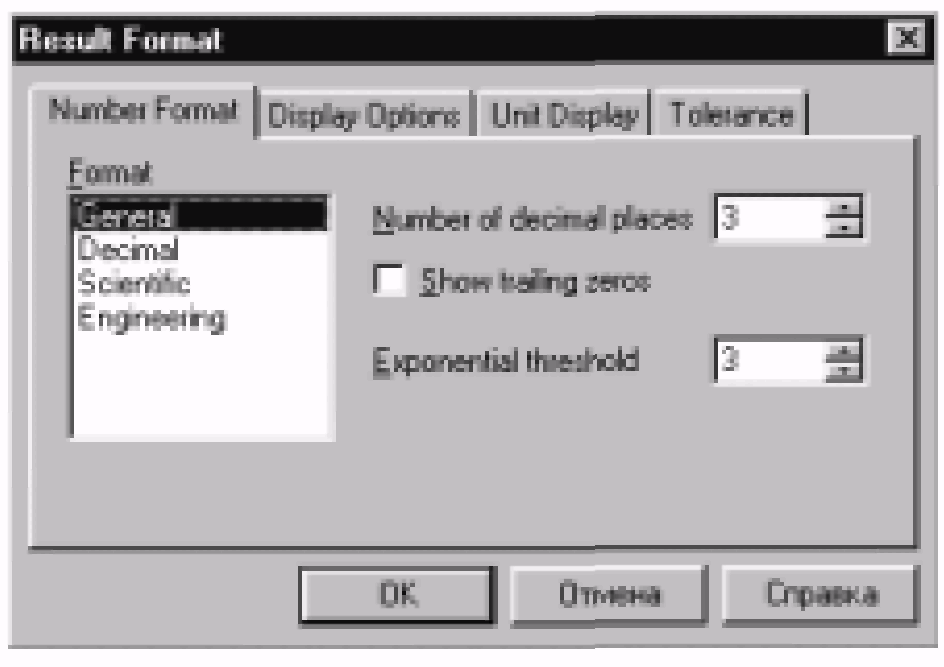- •Тема 7. Ппп математических расчетов mathcad
- •7.1. Общие сведения о табличных процессорах
- •7.1. Интерфейс MathCad 2000
- •7.2. Основные команды главного меню и панели MathCad 2000
- •7.2.1. Меню File (Файл)
- •7.2.2. Меню Edit (Правка)
- •7.2.3. Меню View (Вид)
- •7.2.4. Меню Insert (Вставка)
- •7.2.5. Меню Format (Формат)
- •7.2.6. Меню Math (Математика)
- •7.2.7. Меню Symbolics (Символы)
- •7.2.8. Меню Window (Окно)
- •7.2.9. Меню Help (Справка)
- •7.2.10. Панели инструментов Standard (Стандартная) и Formatting (Форматирование)
- •7.2.11. Панель инструментов Math (Математика)
- •7.3. Входной язык MathCad 2000
- •7.3.1. Константы
- •7.3.2. Переменные
- •7.3.3. Векторы, матрицы
- •7.3.4. Операторы
- •7.3.5. Встроенные функции и функции пользователя
- •7.4. Построение двухмерных графиков
- •If (условие, выражение 1, выражение 2).
- •7.4.2. Построение графиков функций, заданных параметрически
- •7.4.3. Построение графиков в полярной системе координат
- •7.4.4. Изменение размеров и перемещение графиков
- •7.4.5. Форматирование двухмерных графиков
- •7.4.6. Анимация (оживление) графиков
- •7.5. Решение нелинейных уравнений и неравенств
- •7.5.1. Численное решение уравнений
- •7.5.2. Символьное решение уравнений
- •7.5.3. Символьное решение неравенств
- •7.6. Решение систем уравнений
- •7.6.1. Численное и символьное решение систем линейных алгебраических уравнений
- •7.6.2. Решение систем нелинейных уравнений
- •7.7. Вычисление пределов, сумм, произведений
- •7.7.1. Символьное вычисление пределов
- •7.7.2. Вычисление сумм и произведений
- •7.8. Вычисление производных, интегралов
- •7.8.1. Вычисление производных
- •7.8.2. Вычисление интегралов
7.2.5. Меню Format (Формат)
Пользовательский интерфейс MathCAD ориентирован на интерфейс Windows–приложений, и все команды, предназначенные для задания параметров, определяющих внешнее представление чисел, формул, абзацев, колонтитулов и т.д., объединены в пункте Format главного меню (рис. 7.7):
• Equation (Уравнения) – задать для переменных, чисел и других символов в математических выражениях параметры шрифта, размера и начертания. Эта команда выводит диалоговое окно Equation Format (Формат уравнения) (рис. 7.8), которое позволяет выбрать объект в математических выражениях: переменные (Variables), константы (Constants) и объекты пользователя (User N, N – номер группы от 1 до 7). Кнопка Modify (Изменить) в диалоговом окне обеспечивает задание нужного шрифта, начертания, размера и цвета (рис. 7.9);
• Result (Результат) – задать результаты вычислений в определенном формате. Эта команда выводит диалоговое окно Result Format (Формат результата), в котором имеются четыре вкладки: Number Format (Формат чисел), Display Options (Параметры отображения), Unit Display (Единицы отображения), Tolerance (Допуск).
Рис. 7.7. Меню Format |
Рис. 7.9. Окно для задания шрифта, размера, начертания, цвета |
Рис. 7.8. Окно Equation Format |
Рис. 7.10. Окно Number Format |
На вкладке Number Format (рис. 7.10) задают параметры формата представления чисел: General (Общий), Decimal (Десятичный), Scientific (Научный), Engineering (Инженерный). Поле Number of decimal places (Точность отображения десятичных позиций) задает в десятичных числах количество отображаемых знаков после запятой. Поле Exponential threshold (Экспоненциальный порог) задает показатель степени 10, по достижении которого число представляется на экране в экспоненциальной форме: 1.045 * 10. Опция Show trailing zeros (Показать конечные нули).
На вкладке Display Options можно выбрать систему счисления Radix (Система): Decimal (Десятичная), Binary (Двоичная), Hexadecimal (шестнадцатеричная), Octal (Восьмеричная).
Вкладка Unit Display используется при работе с величинами, имеющими размерность.
Вкладка Tolerance содержит поля: Complex threshold (Комплексный порог), Zero threshold (Нулевой порог).
• Text (Текст) – задать для выделенного текстового фрагмента в текстовой области определенный шрифт, его размер и начертание. При выборе этой команды появляется стандартное диалоговое окно Text Format (Формат текста);
• Paragraph (Абзац) – форматировать абзац в текстовом блоке. Эта команда выводит диалоговое окно Paragraph Format (Формат абзаца). В группе Indent (Отступы) можно задать отступы. В группе Alignment (Выравнивание) можно выбрать вид выравнивания, в раскрывающемся списке Bullets – форматирование текстовых строк.
• Tabs (Табуляция) – задать число позиций, на которое перемещается текстовый курсор с помощью клавиши Tab.
• Style (Стиль) – установить стиль для текстовых объектов. Под стилем текстового объекта понимается совокупность параметров шрифта заголовков и основного текста, а также способы взаимного расположения элементов текста.
• Properties (Свойства) – задать цветовой фон для выделенного выражения и заключить его в рамку. Включить опцию, позволяющую игнорировать данное выражение при вычислениях.
• Graph (Формат графика) – изменить формат построенных графиков. Это подменю содержит следующие команды:
X–Y Plot (Формат двухмерного графика) – изменить график в декартовых координатах;
Polar Plot (Формат полярного графика) – изменить график в полярных координатах;
3D Plot (Формат трехмерного графика) – изменить трехмерный график;
Trace (Трассировка) – чтение координат напрямую из выделенного графика (рис. 7.11);
Zoom... (Увеличение...) – увеличенный просмотр части выделенного графика.
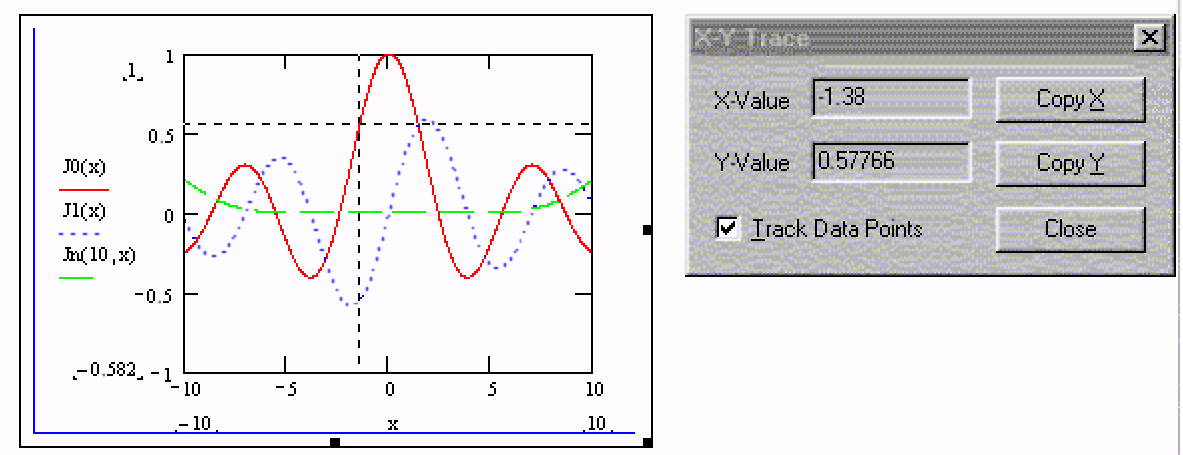
Рис.7.11. Чтение координаты из графика
• Color (Цвет) – изменить цвет. Это подменю содержит следующие команды:
Background... (Фон...) – выбор цвета фона для всего документа;Highlight... (Подсветка...) – изменить цвет подсветки выражения (при выборе Format/Properties/Highlight Region);
Annotation... (Комментарий...) –установить цвет подсветки, появляющейся при редактировании электронной книги;
Use Default Palette (Палитра по умолчанию...) – использовать цвета по умолчанию;
Optimize Palette (Оптимизировать палитру...) – использовать оптимальное сочетание цветов для данной системы.
• Separate Regions (Разделить области) – автоматически разделять перекрывающиеся области в документе.
• Align Regions... (Выравнивание региона...) – выровнять выделенные области. Это подменю имеет команды:
Across (Горизонтально) – выровнять по горизонтали, проходящей между самым верхним и самым нижним регионами документа;
Down (Вертикально) – выровнять по вертикали, проходящей между самым правым и самым левым регионами документа.
• Area... (Область...) – создать скрытые и закрытые области в документе, созданные по команде Insert/Area. Это подменю имеет команды:
Lock... (Закрыть область...) – защитить от редактирования выбранную область. Защита может быть с паролем и без пароля;
Unlock... (Открыть область) – разрешить редактирование заблокированной области;
Collapse (Захлопнуть) – захлопнуть текущую область;
Expand (Раскрыть) – раскрыть захлопнутую область.
• Header/Footers...(Колонтитулы) – внесение некоторой информации в колонтитулы. При печати документов иногда требуется внести в заголовок (Header) или в нижнюю строку (Footers) каждой страницы документа некоторую информацию, например, имя текущего файла, номер страницы, текущую дату и время, заголовок к размещенной на странице информации. Такие надписи называются колонтитулами.
• Repaginate Now (Перенумерация страниц) – разбиение текущего документа на страницы (разрыв страницы не пересекает формулы).